How to Register in Line Pay, Apple Pay and Google Pay
Line Pay

Paano ako mag-sign up para sa LINE Pay?
Upang mag-sign up para sa LINE Pay, simulan ang LINE app at pumunta sa Wallet > LINE Pay.
Tandaan: Kailangan mong magkaroon ng isang account na nakarehistro sa isang numero ng telepono ng Hapon.
Tanggapin ang lahat ng Terms of Use and Privacy Policies upang makumpleto ang proseso ng pagrehistro.
Pagdaragdag ng pera
Maaari kang magdagdag ng pera sa iyong balanse sa LINE Pay sa mga sumusunod na paraan:
• Mula sa bank account
• Mula sa Seven Bank ATM
• Gamit ang QR Code/Barcode
• Mula sa FamiPorts
Hindi maaring maidagdag ang pera sa iyong balanse ng LINE Pay gamit ang isang credit card. Matapos irehistro ang impormasyon ng iyong credit card, maaari lamang itong magamit para sa pagbabayad.
Kung gumagamit ka ng isang LINE Pay card, maaari kang magdagdag ng pera nang direkta sa mga sumusunod na paraan:
• Mula sa Seven Bank ATM
• Mula sa checkout counter sa participating stores
Para sa karagdagang kaalaman, bisitahin ang Line Pay.
Apple Pay
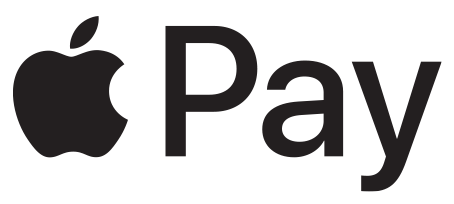
Idagdag ang Suica sa Apple Pay sa iPhone
Maaari mong idagdag ang iyong Suica card sa Apple Pay gamit ang iPhone Wallet App. Maaari ka ring lumikha ng isang bagong Suica na may JR East Suica App at i-isyu ito sa Wallet. Ang ibang transportasyon ng mga kard ng IC tulad ng Pasmo ay hindi maaaring idagdag sa Apple Pay.
- Buksan ang Wallet App at i-tap ang plus sign.
- I-click ang “Next”, pagkatapos ay i-tap ang “Suica”.
- Ipasok ang huling 4 na numero ng card na makikita sa likuran ng plastic card sa patlang na “Card Number”.
- Ilagay ang tuktok ng iyong iPhone sa gitna ng card. Idikit ito sa card nang hindi gumagalaw ang iyong iPhone. Maaaring tumagal ng ilang minuto upang makumpleto ang pagtransfer ng balanse.
- Matapos makumpleto ang paglipat, maaari mong gamitin ang Suica sa iPhone 7 o mas bago. Ang Suica card ay maaari ng itapon. Pagkaraan ng ilang sandali, ang deposito ng Suica (¥ 500) ay idadagdag sa iyong balanse sa Suica sa Apple Pay.
Para sa iba pang detalye, bisitahin ang Apple Pay.
Google Pay
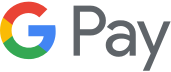
I-set up ang Google Pay
- I-download ang app mula sa Google Play o pumunta sa pay.google.com.
- Mag-log in sa iyong Google account at idagdag ang payment method.
- Kapag gagamit ng Google Pay sa isang tindahan, tiyaking sinusuportahan ng iyong smartphone ang Osaifu-Keitai.
- Upang magamit ang Google Pay sa Internet, magrehistro ng isang credit card, prepaid card, o debit card kasama ang Google Pay.
Magdagdag ng e-money card
- Buksan ang Google Pay app.
- Sa ilalim, i-tap ang Payment.
- Sa ilalim, i-tap ang + Payment method at E-money.
- Piliin ang e-money card na nais mong idagdag.
- Sundin ang instructions sa screen.
Tandaan: Maaari ka lamang magkaroon ng isang e-money card sa isang device.
Para sa karagdagang kaalamanan, bisitahin ang Google Pay.